CAD中怎样编辑绘图单位?
返回CAD中怎样编辑绘图单位?
在使用CAD时我们为了更方便绘制和图像设计,在操作页面中是可以直接灵活更改绘图单位的,可以迎合不同行业的工作和创作需求。下面我们一起来看看详细的操作步骤吧。
中望CAD在【工具】>【图形单位】对话框中设置图形单位。
方法步骤:
1.首先打开中望CAD软件,在命令行中输入快捷命令【UNITS/UN】,回车确认。
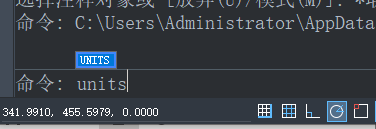
2.执行命令行就会弹出【图形单位】对话框窗口,就可以根据绘制需求设置图像的坐标、长度、精度、角度的单位数值,如图所示。
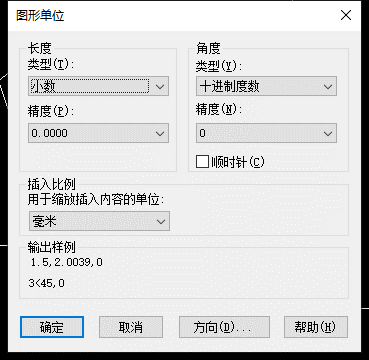
选项卡中的功能说明:
【角度】选项区域:用于控制角度单位类型和精度。
【长度】选项区域:用于设置长度单位的类型和精度。
【插入时的缩放单位】选项区域:用于选中插入图块时的单位,当前绘图环境的尺寸单位。
【顺时针】复选框:用于设置旋转方向。选中则表示按顺时针旋转的角度为正方向,未选中则表示按逆时针旋转的角度为正方向。
【方向】按钮:用于设置角度方向。单击该按钮,将打开【方向控制】对话框,如图所示,以控制角度的起点和测量方向。
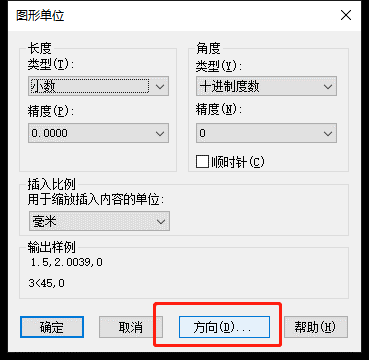
默认的起点角度为0°,方向正东。在其中可以设置基准角度,即设置0°角
将基准角度设为“北”,则绘图时的0°实际上在90°方向上
选择【其他】单选按钮,就可以单击【拾取角度】按钮[图片],切换到图形窗口中,通过拾取两个点来确定基准角度0°的方向。
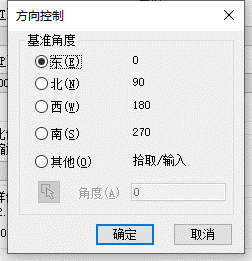
以上就是关于CAD编辑绘图单位的全部内容分享,希望能够帮助到要需要的小伙伴。更多CAD咨询敬请关注中望CAD官网,小编将持续更新推送,不要错过哦。
推荐阅读:CAD标注分数的方法
推荐阅读:CAD中怎样清理块和图层?


























